Motyw możemy usunąć z WordPressa na kilka sposobów. Najprościej zrobić to poprzez kokpit, ale pliki motywu możemy także usunąć z serwera manualnie – poprzez (s)FTPFTP (File Transfer Protocol) to protokół komunikacyjny używany do transferu plików między komputerami w sieci internetowej. Jest to jedno z najstarszych i najbardziej powszechnie stosowanych narzędzi do udostępniania i pobierania plików na serwery internetowe. FTP jest idealnym rozwiązaniem, jeśli potrzebujesz prostego i efektywnego sposobu przesyłania plików między komputerami. Jest szczególnie przydatny w kontekście zarządzania plikami na serwerach hostingowych, takich jak hosting www czy hosting dla WordPress. Możesz również używać FTP do zarządzania plikami...Czym jest FTP? lub panel DirectAdminObejrzyj przygotowany przez nas poradnik w formie filmu i dowiedz się, jak dodać domenę do panelu DirectAdmin. https://www.youtube.com/watch?v=YLbU5XZ8Kkk DirectAdmin to jeden z popularniejszych paneli administracyjnych wykorzystywanych do zarządzania hostingiem internetowym. Dzięki niemu, nawet osoby nieposiadające głębokiej wiedzy technicznej mogą łatwo administrować swoją stroną internetową, kontami e-mail, bazami danych oraz wieloma innymi aspektami hostingu. Jest to szczególnie ważne dla właścicieli małych firm, którzy chcą skupić się na rozwijaniu np. swojego sklepu internetowego zamiast...Czym jest DirectAdmin?. Zaawansowani użytkownicy mogą skorzystać z wp-cliCLI to skrót od 'Command Line Interface' (interfejs wiersza poleceń). Jest to sposób interakcji użytkownika z komputerem poprzez wprowadzanie poleceń tekstowych w terminalu lub wierszu poleceń, zamiast korzystania z interfejsu graficznego (GUI). CLI jest często używany przez administratorów systemów, programistów i zaawansowanych użytkowników, ponieważ umożliwia szybkie i efektywne wykonywanie zadań, które mogą być bardziej czasochłonne i skomplikowane przy użyciu GUI. Dzięki CLI można zarządzać hostingiem www, konfigurować serwery VPS, a także monitorować...Czym jest CLI?. Zanim jednak zabierzemy się za usuwanie motywu, powinniśmy się upewnić, że jest on nieaktywny, tzn. że nie jest obecnie używany na stronie.
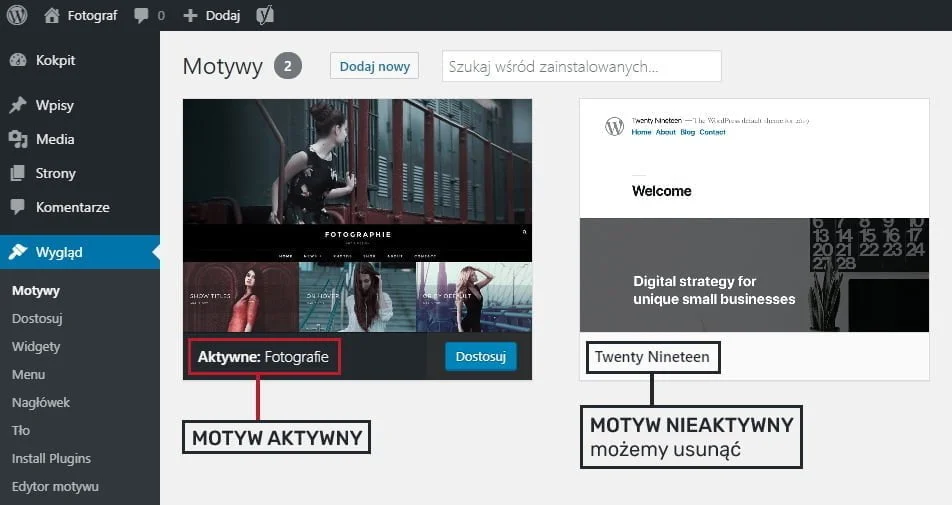
Czy usunięcie motywu z WordPressa może coś zepsuć na stronie?
Jeśli usuwamy motyw, który jest nieaktywny, to nie powinno się nic zepsuć. WordPressWordPress to najczęściej wybierany CMS na świecie. W oparciu o niego powstała niemal połowa istniejących stron internetowych. WordPress jest doceniany przez użytkowników ze względu na prostotę, intuicyjność i łatwość zarządzania. Ze względu na charakter open source, WordPress może być rozwijany i udoskonalany na potrzeby konkretnych, indywidualnych projektów. Jak zacząć korzystać z WordPressa? Aby rozpocząć przygodę z WordPressem, najpierw potrzebujesz hostingu dla WordPress. Hosting zapewnia miejsce na serwerze, gdzie będą przechowywane wszystkie pliki...Czym jest WordPress? ładuje bowiem tylko pliki aktywnego motywu. Motywy nieaktywne nie mają wpływu na wygląd i funkcjonalności strony, a więc jeśli taki motyw usuniemy to nic złego nie powinno się stać. Ale…
Zanim usuniesz motyw z WordPressa wykonaj jego kopię zapasową
Istnieją sytuacje, w których warto jest wykonać kopię zapasową plików motywu. Szczególnie jeśli niedawno zmienialiśmy motyw na nowy, a teraz chcemy usunąć ten stary, już niepotrzebny.
Stary motyw mógł być wcześniej modyfikowany przez Ciebie lub podwykonawcę. Może zawierać kod, który dodawał do strony pewne funkcjonalności, o których może w tej chwili nie pamiętasz, ale które może zechcesz przywrócić za jakiś czas. Po usunięciu motywu z WordPressa właściwie bezpowrotnie utracisz te modyfikacje. Dlatego warto wcześniej skopiować katalog z motywem i zarchiwizować go np. na dysku. Dzięki temu, gdyby była taka potrzeba, w przyszłości będzie można przekopiować fragment kodu odpowiedzialny za dodanie danej funkcjonalności.
Wykonanie kopii zapasowej motywu nie jest konieczne kiedy po prostu testujesz motywy z oficjalnego repozytoriumRepozytorium to miejsce przechowywania danych, które umożliwia organizację, udostępnianie oraz zarządzanie różnego rodzaju plikami i informacjami. W kontekście IT najczęściej odnosi się do systemów wersjonowania kodu, takich jak Git, gdzie deweloperzy mogą przechowywać i współdzielić swoje projekty programistyczne. Repozytoria mogą być lokalne (na komputerze) lub zdalne, hostowane na specjalistycznych platformach, takich jak GitHub czy Bitbucket. Do czego służy repozytorium? Repozytorium pełni kluczową rolę w procesie tworzenia oprogramowania. Umożliwia: Śledzenie zmian...Czym jest Repozytorium? WordPressa. Gdy poszukujesz motywu, który najbardziej Ci odpowiada, włączasz i wyłączasz poszczególne motywy, ale nie modyfikujesz kodu. Wtedy możesz od razu usunąć nieużywany motyw. Gdy będzie potrzeba, możesz go ponownie zainstalować prosto z repozytorium. To samo dotyczy usuwania motywów domyślnych z WordPressa np. Twenty Seventeen, Twenty Nineteen, jeśli nie były wcześniej używane na stronie.
Jak usunąć motyw w kokpicie WordPressa?
Aby usunąć motyw w kokpicie WordPressa należy przejść do zakładki Wygląd -> Motywy. Klikamy w wybrany motyw do usunięcia (po uprzednim upewnieniu się, że nie jest aktywny). Następnie, na karcie motywu, klikamy w link Usuń, który znajduje się w prawym dolnym rogu ekranu.
Potwierdzamy chęć usunięcia motywu i po chwili motyw powinien zniknąć z listy.
Jak usunąć motyw przez (s)FTP?
Logujemy się do naszego serwera za pomocą wybranego klienta FTP np. FileZilla. Przechodzimy do katalogu, w którym znajduje się strona, a następnie do katalogu wp-content/themes. Następnie usuwamy katalog z wybranym motywem.
Uwaga! Po zalogowaniu się na serwer nie jesteśmy w stanie stwierdzić, który motyw jest obecnie używany na stronie. Przed usunięciem motywu należy się więc upewnić czy motyw do usunięcia jest na pewno nieaktywny.
Jak usunąć motyw w panelu Direct Admin?
Jeśli masz hosting dla WordPress w cyberfolks.pl to motyw WordPressowy możesz także usunąć poprzez panel Direct Admin. Aby to zrobić należy zalogować się do panelu Direct Admin i wybrać domenę. Następnie, w sekcji Twój serwer kliknąć w link Manager plików. Pozostaje nam teraz przejść do katalogu z motywami, który powinien znajdować się w ścieżce: public_html/wp-content/themes. A następnie zaznaczyć katalog z motywem, który chcemy usunąć i kliknąć przycisk Usuń.
Uwaga! W managerze plików również nie widzimy, który motyw jest obecnie aktywny na stronie. Zanim usuniesz katalog z motywem upewnij się więc czy motyw ten jest nieaktywny.
Jak usunąć motyw poprzez wp-cli?
W pierwszej kolejności wylistujmy wszystkie motywy zainstalowane na naszym WordPressie:
wp theme listPo upewnieniu się, że motyw, który chcemy usunąć nie jest aktywny możemy go bezpiecznie usunąć. Kopiujemy nazwę motywu do usunięcia i wpisujemy komendę:
wp theme delete NAZWAMOTYWUJeśli chcesz nauczyć się korzystania z wp-cli obejrzyj webinar Wprowadzenie do wp-cli >>
Na koniec warto także wyczyścić bazę danych z pozostałości po usuniętym motywie (dla zaawansowanych)
W bazie danych motywy zapisują swoje ustawienia, które nie są niestety automatycznie kasowane wraz z usunięciem motywu. Jeśli więc chcemy zachować porządek w bazie musimy manualnie wyczyścić ją z pozostałości po nieużywanych motywach.
W pierwszej kolejności spójrzmy w tabelę wp_posts, w której zapisywane są style CSS, dodane w kokpicie, w personalizacji motywu (w Wygląd -> Dostosuj -> Dodatkowy CSS).
Będziemy posługiwać się zapytaniami SQL, a więc musisz się najpierw zalogować do bazy danych. Możesz to zrobić z panelu Direct Admin (jeśli hostujesz stronę w linuxpl.com). W sekcji Bazy danych kliknij w link phpMyAdmin, a następnie wpisz dane logowania do bazy, które znajdziesz w pliku wp-config.php swojego WordPressa.
W phpMyAdmin wybierz bazę i przejdź do zakładki SQL. A następnie wpisz następujące zapytanie (należy dostosować prefiks nazwy tabeli – wp_).
SELECT *
FROM `wp_posts`
WHERE `post_type`='custom_css'
OR `post_type`='customize_changeset';Powinniśmy teraz zobaczyć listę rekordów z dodatkowym kodem CSS, który został dodany poprzez Wygląd -> Dostosuj -> Dodatkowy CSS do wszystkich uprzednio aktywnych motywów. Możemy usunąć rekordy dotyczące nieużywanych już motywów.
Następnie spójrzmy jeszcze w tabelę wp_options. To w niej zostają zapisane dodatkowe ustawienia motywu. Tutaj musimy się trochę pobawić w detektywa i spróbować namierzyć zapisane ustawienia nieużywanych już motywów.
Spróbujmy wpisać takie zapytanie SQL:
SELECT *
FROM `wp_options`
WHERE `option_name` LIKE '%theme_mods%';Na otrzymanej liście rekordów szukamy tych, które w option_name mają nazwę motywu. Ustawienia nieużywanych motywów możemy następnie usunąć.
Możemy także spróbować wpisać podobne do poprzedniego zapytanie SQLSQL (Structured Query Language) to język programowania używany do zarządzania i manipulowania bazami danych. Jest to jeden z najważniejszych i najczęściej używanych języków w informatyce, zwłaszcza w kontekście baz danych relacyjnych. SQL umożliwia tworzenie, modyfikowanie oraz usuwanie baz danych, a także wykonywanie zapytań do tych baz w celu pobierania i modyfikowania danych. Dlaczego warto używać SQL? Łatwość użycia: SQL jest językiem deklaratywnym, co oznacza, że użytkownik opisuje, co chce osiągnąć, a nie...Czym jest SQL?, lecz tym razem zawierające nazwy nieużywanych motywów, które odkryliśmy w poprzednim kroku (w tym przykładzie będą to twentyseventeen i twentynineteen, bo strona korzysta z motywu rife-free).
Wpisujemy zatem:
SELECT *
FROM `wp_options`
WHERE `option_name` LIKE '%twentyseventeen%'
OR `option_name` LIKE '%twentynineteen%';W moim przypadku baza nie zwraca już żadnych rekordów.
Podsumowanie
Usunięcie motywu z WordPressa nie jest skomplikowane, lecz warto zwrócić uwagę na kilka opisanych w artykule szczegółów aby wszystko przebiegło pomyślnie i abyśmy sobie nie popsuli strony. Dla zapewnienia sobie jak najlepszej wydajności strony, warto skorzystać z bezpiecznego hostingu dla WordPress dostępnego w ofercie cyber_Folks.
A Wy macie jakieś ciekawe doświadczenie związanie z usuwaniem motywu WordPress? Podzielcie się nim w komentarzu!

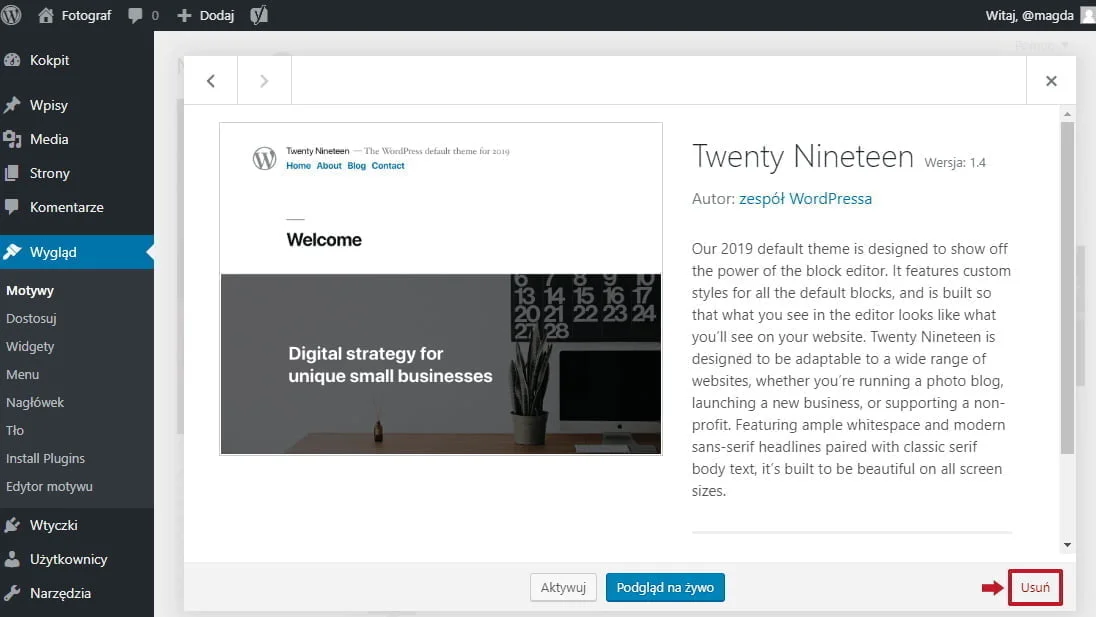
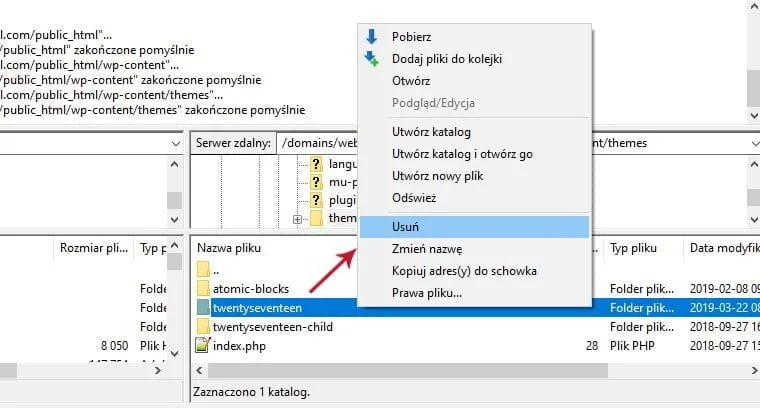
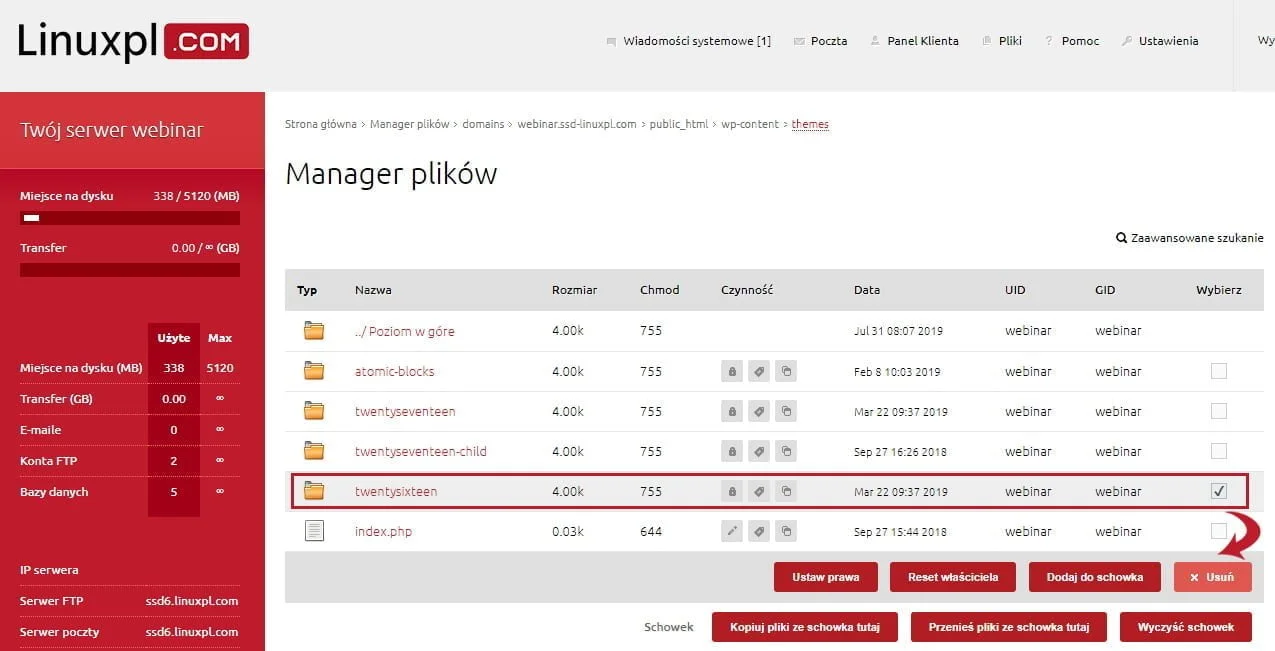
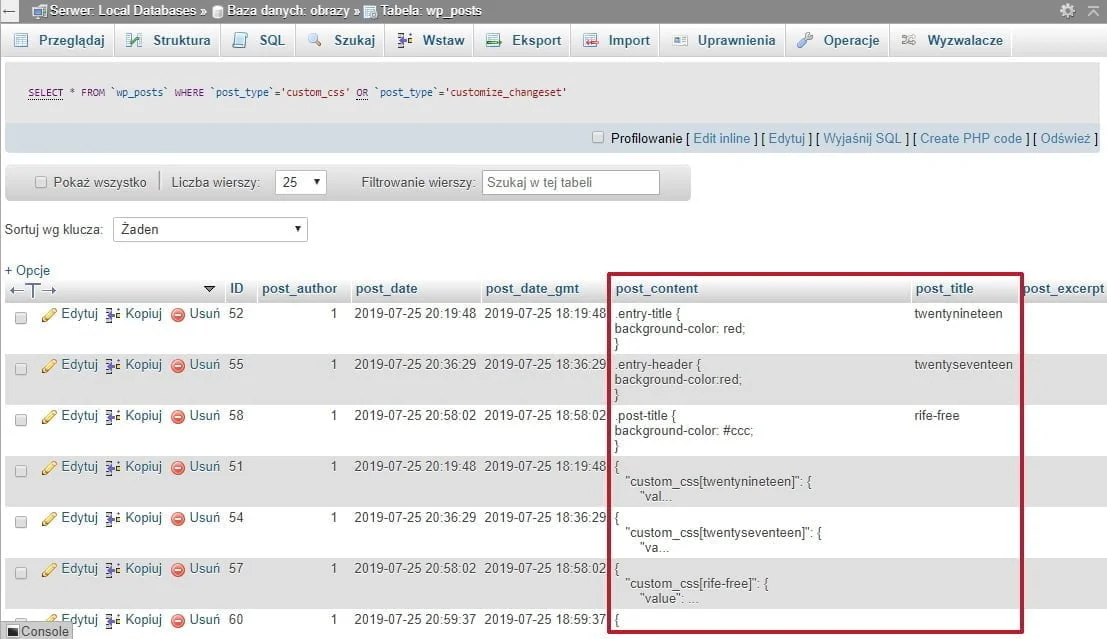





A to z czyszczeniem bazy danych po motywie to się pierwszy raz spotkałem a wydaje się bardzo przydatne. Dobrze to wiedzieć, bo po co takie zapisy jakie już nie będą miały potrzeby zajmować jej miejsca. Wypróbuje to na localhost jak działa.
Bardzo dobry temat! Dziękuję za wyświetlenie tematu.
Super wiadomości, będę je musiał zastosować na stornie dotyczącej wyceny mieszkań. Dobrze byłoby przyciągnąć klientów do biura w Łodzi – duża konkurencja.